当前位置>
系统教程>
Win10多任务切换怎么切?Win10多任务切换快速切换的方法
Win10多任务切换怎么切?Win10多任务切换快速切换的方法
发布时间:2022-10-28
作者:admin
来源:系统之家官网
很多小伙伴在使用电脑的时候经常会同时打开多个软件,而要在这些图标间切换的话使用鼠标就太过于麻烦,那么有没有一种快速切换的方法吗?答案是有的,下面就跟着小编一起来看看Win10多任务切换快速切换的方法吧。

1、【Alt】+【Tab】可以帮助用户们快速的切换视图,按一次【Tap】,视图便自动向下选择一次,在选择界面松开【Alt】,就会打开选择的窗口。
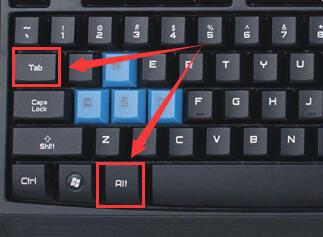
2、【win】+【Tab】组合键,能够把你所有的任务视图,全部展现出来。可以使用鼠标选择。还能够在这个界面中添加新的桌面。
